Notepad++ 配合MinGW直接编译运行C/C++代码
1、在电脑中配置MinGW环境。具体参见我的另一篇分享经验:MinGW在Windows环境下的配置:
http://jingyan.baidu.com/article/6b97984da0bd8a1ca2b0bf90.html
2、下载Notepad++并安装NppExec插件。
1.插件--->Plugin Manager--->show Plugin Manager--->安装NppExec插件。
2.或者直接下载NppExec插件,将NppExec.dll放置到plugins文件夹下。
查看NppExec插件是否安装成功。看到如图所指的信息就说明安装成功。

3、下载Notepad++并安装Function List插件。
1.插件--->Plugin Manager--->show Plugin Manager--->安装Function List插件。
2.或者直接下载Function List插件,将FunctionList.dll放置到plugins文件夹下,将C++.flb,FunctionListRules.xml,Gmod Lua.bmp放到plugins\Config文件夹下。
查看Function List插件是否安装成功。看到如图所指的信息就说明安装成功。

4、在Notepad++中配置MinGW的C编译信息,按下F6出现出现输入框,参数安装图中数据填写如下:
NPP_SAVE
cmd /c gcc -g -W -Wall "$(CURRENT_DIRECTORY)\$(FILE_NAME)" -o "$(CURRENT_DIRECTORY)\$(NAME_PART).exe"
echo
echo ==========编译成功后开始运行==========
"$(CURRENT_DIRECTORY)\$(NAME_part).exe"
(我命名为GCC)
如图所示:

5、在Notepad++中配置MinGW的C++编译信息,按下F6出现出现输入框,参数安装图中数据填写如下:
NPP_SAVE
cmd /c g++ -g -W -Wall "$(CURRENT_DIRECTORY)\$(FILE_NAME)" -o "$(CURRENT_DIRECTORY)\$(NAME_PART).exe"
echo
echo ==========编译成功后开始运行==========
"$(CURRENT_DIRECTORY)\$(NAME_part).exe"
(我命名为G++)
如图所示:

6、在Notepad++中依次点击:插件--->NppExec--->Advanced Options,配置信息如图所示:
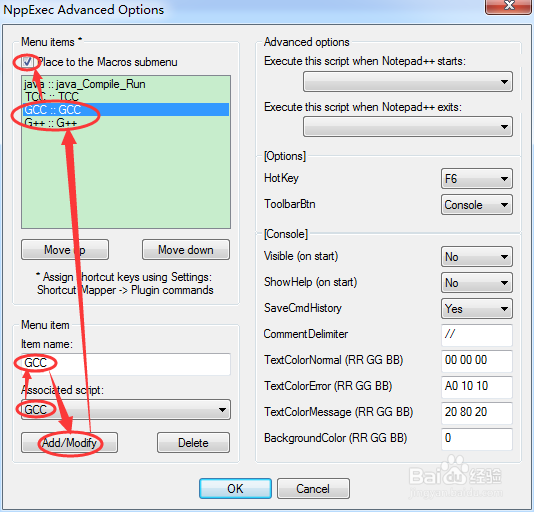
7、NppExec配置成功之后,在Notepad++中依次点击:宏--->管理快捷键--->Plugin commands,配置快捷键,配置信息如图所示:

8、快捷键配置成功之后,会在“宏”下拉菜单最下方看到配置结果,如图所示:

9、接下来就需要打开Notepad++对Function List进行设置了。Plugins->Function List->Language Parsing Rules。然后,在语言列表中选择C/C++,然后在“Bitmap List”后面打上勾,浏览到plugins/config目录,并选择C++.flb,于是乎就万事俱备,只欠东风了。

10、测试配置是否可以运行,这里以HelloWorld.c进行测试。
